インスタのログインやアカウント削除の専用ページってどこにあるのでしょうか?
こんな人に向けての記事です。
- インスタのログイン専用ページはどこ?
- インスタのアカウント削除専用ページはどこ?
- アプリではなくWEB版のインスタを開きたい
今回は、インスタのログインやアカウント削除の専用ページについて紹介します!
インスタのログインやアカウント削除の専用ページ
ログイン専用ページ
それではさっそく、インスタのログイン専用ページを開いてログインしてみましょう!
インスタアプリではなく、WEB版インスタのログイン専用ページはブラウザを使います。
下記リンクをタップします。
インスタログイン専用ページ:https://www.instagram.com/
iPhoneの場合はSafari、Androidの場合はChromeなどのブラウザから上記ログイン専用ページを開いてください。

iPhone・Androidで操作は同じなのでここではiPhoneの画像で説明するよ~!


スマホの場合、インスタのアプリが開いてしまう場合があるよ~!
もし、iPhone・Androidのスマホから上記リンクを開いても、ブラウザではなくアプリが開いてしまったら、ブラウザの上部にあるアドレスバーに直接、「instagram.com」と入力します。
アドレスバーはブラウザの上部にあります。
Safariのアドレスバーはこちら。
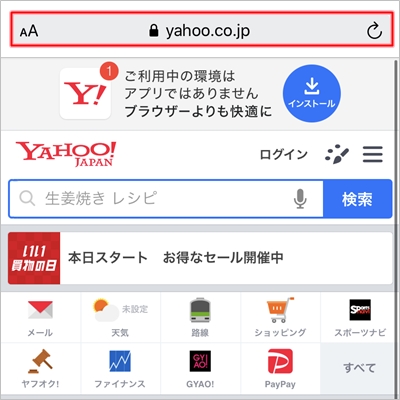
Chromeのアドレスバーはこちら。

ここに「instagram.com」と入力して、キーボードの「開く」もしくは「Enterキー」をおします。
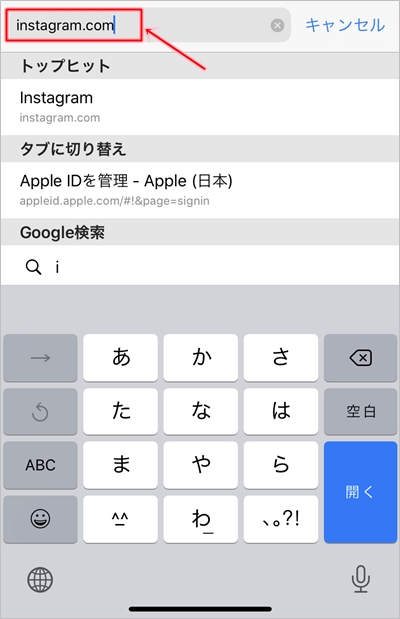
これでブラウザからWEB版のインスタ専用ページが開きます。
ブラウザから初めてインスタを利用する場合はログインが必要になるので、「ログイン」ボタンをおします。
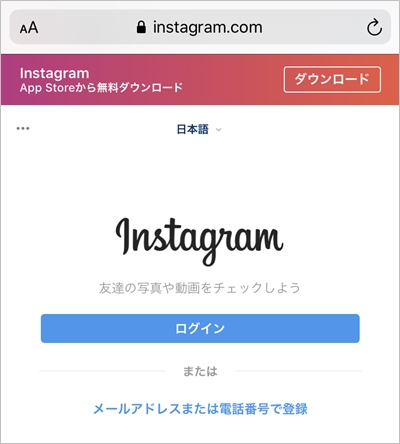
「電話番号またはユーザーネームまたはメールアドレス」と「パスワード」を入力し、「ログイン」をおします。
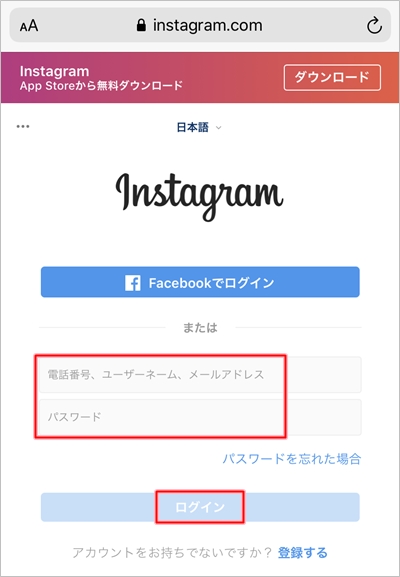
これで、ブラウザからインスタを開くことができました。

これでインスタのログイン専用ページからインスタにログインすることができました!
カウント削除の専用ページ
次に、インスタのアカウント削除ページを開いてアカウントを削除してみましょう!
インスタのアカウントは、一度削除してしまうと二度とそのアカウントを使用することができません。

同じユーザーネームを使うことができないので注意してね~!
インスタはスマホのアプリでアカウントを削除することはできません。SafariやChromeなどのブラウザからアカウント削除用の削除ページを開く必要があります。削除ページはこちらです。
インスタアカウント削除ページ:https://www.instagram.com/accounts/remove/request/permanent/
削除ページを開いたら最初にインスタにログインします。

アカウントを削除する理由を選択します。
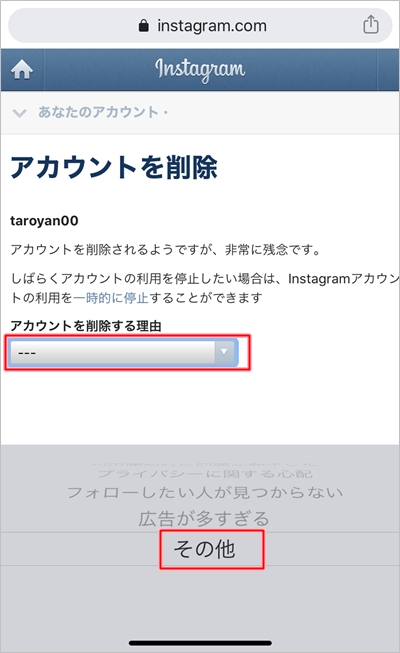
再度パスワードを入力して、一番下にある「アカウントを完全に削除」ボタンをおします。
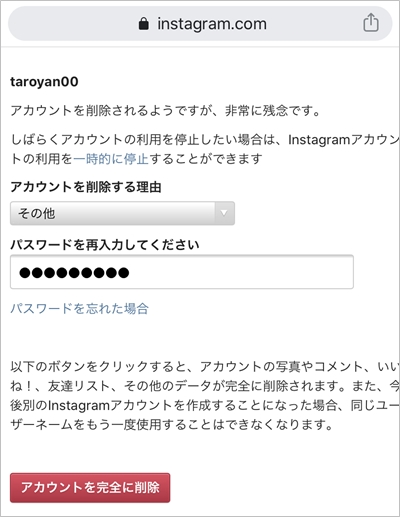
「アカウントを削除しますか?」ときかれるので、OKボタンをおします。
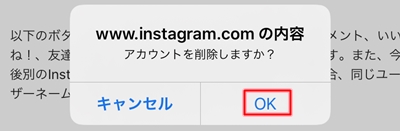
これで、インスタのアカウントを完全に削除することができました。
インスタグラム ヘルプ:https://www.facebook.com/help/instagram/139886812848894
以上、インスタのログインやアカウント削除の専用ページでした。
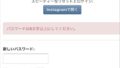
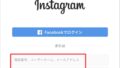
コメント